u盘安装win10无法完成安装 U盘安装win10系统失败原因及解决方法
在进行U盘安装win10系统时,有时候会遇到安装失败的情况,这可能是由于U盘的问题、系统文件损坏或者安装过程中出现的其他错误导致的。为了解决这个问题,我们可以尝试重新制作安装U盘、检查系统文件完整性、更新系统驱动等方法来解决这些失败的情况。在面对U盘安装win10无法完成安装的问题时,及时找到原因并采取有效措施解决是非常重要的。
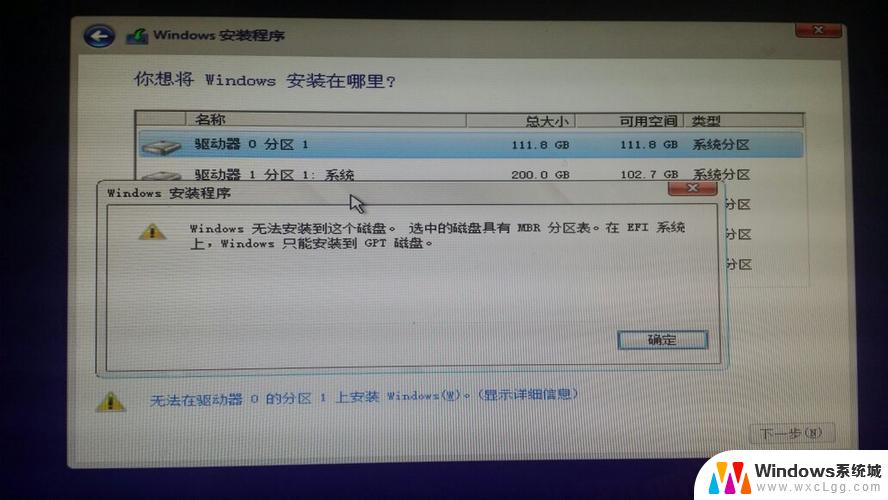
解决方法一:
重新选择引导项
1、对于选错引导项的,只需重新选择引导项。重启按F12或F11或Esc等快捷键 调出启动菜单
2.不同电脑都不一样,展开会有两个选项, 一个是Legacy一个是UEFI,
3.要在MBR下安装,就必须选择Legacy这个项,有些不显示legacy, 默认就是legacy项;
解决方法二:
禁用UEFI引导
一、如果是BIOS启用了UEFI引导,就要修改成Legacy模式。一般有下面这些选项:
Secure Boot改成Disabled, 禁用安全启动,这个最重要!
二、部分机型需设置BIOS密码才可以修改Secure Boot,找到Set Supervisor Password设置密码
1.CSM改成Enable或Yes或ALWAYS,表示 兼容模式
2.OS Mode Selection 设置为CSM OS
3.Boot mode或UEFI mode或Boot List Option改成Legacy,表示 传统启动方式
4.OS Optimized Defaults改成Disabled或Other OS,禁用默认系统优先设置
5.Advanced选项下Fast BIOS Mode 设置为Disabled
三、以联想笔记本为例,启动电脑时不停按F1或F2(有些机型需同时按住Fn)。进入到BIOS界面;
1.在Exit下,选择OS Optimized Defaults回车, 改成Disabled或Others;
2.然后再选择Load Optimal Defaults回车,加载legacy默认设置;
3.转到Startup或Boot,CSM改成Enabled,Boot Mode改成Legacy,最后按F10保存修改重启即可。
以上就是u盘安装win10无法完成安装的全部内容,如果有遇到这种情况,那么你就可以根据小编的操作来进行解决,非常的简单快速,一步到位。
u盘安装win10无法完成安装 U盘安装win10系统失败原因及解决方法相关教程
-
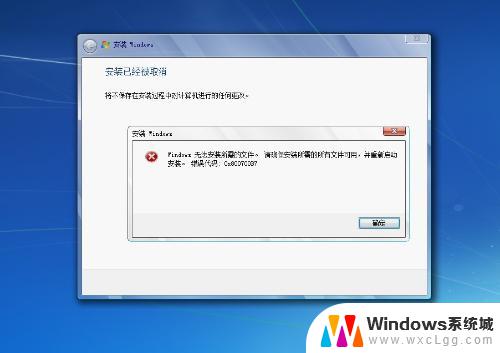 win10制作的u盘安装不了系统 U盘安装win10系统失败原因分析
win10制作的u盘安装不了系统 U盘安装win10系统失败原因分析2024-09-16
-
 u盘下载win10系统安装教程 Win10系统U盘安装教程图解
u盘下载win10系统安装教程 Win10系统U盘安装教程图解2025-04-11
-
 mac用u盘装win10系统方法 Mac U盘安装Win10详细教程
mac用u盘装win10系统方法 Mac U盘安装Win10详细教程2024-03-31
-
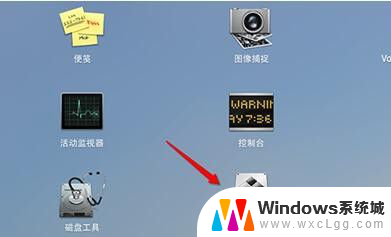 macbook无u盘安装win10 Mac U盘安装Win10教程步骤图解
macbook无u盘安装win10 Mac U盘安装Win10教程步骤图解2024-08-07
-
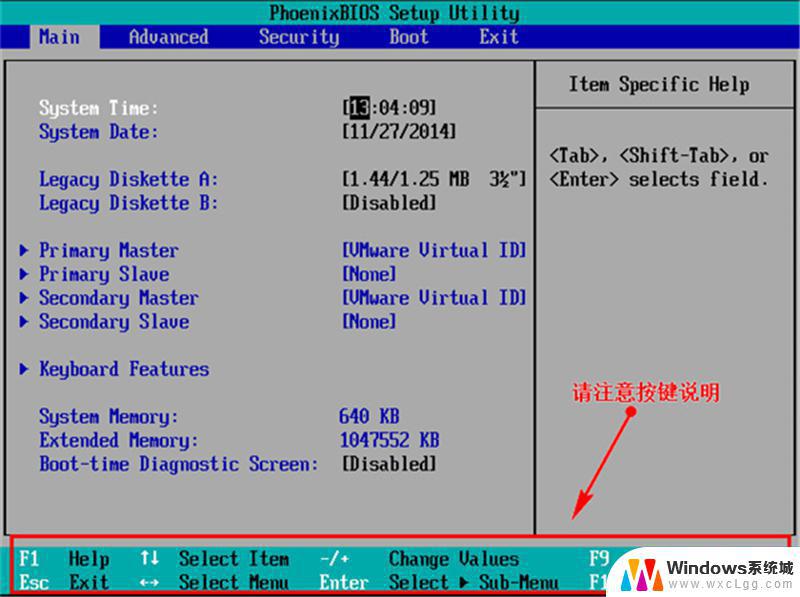 win7系统怎么u盘安装 如何使用U盘安装Win7系统
win7系统怎么u盘安装 如何使用U盘安装Win7系统2023-09-13
-
 win7怎么u盘安装 U盘安装Win7系统教程详解
win7怎么u盘安装 U盘安装Win7系统教程详解2023-11-17
- 利用u盘安装win7系统 U盘如何制作win7系统安装盘
- 用u盘给macbook装win10系统 Mac U盘安装Win10的详细步骤
- 如何将系统u盘恢复成普通u盘 win10系统下如何将系统安装盘还原为普通U盘
- 如何从u盘安装系统win7 U盘安装Win7系统的详细教程
- win11安装共享打印机提示0000709 win11共享打印机提示0000709问题解决方法
- win11.net framework 3.5安装失败, win11netframework3.5安装不了怎么办
- win10系统怎么下载天正2006 天正CAD在Win10系统中安装步骤
- steam更新后游戏就需要重新安装 Steam重装不删除游戏
- windows10怎么安装windows7系统 Win10系统如何安装Win7双系统
- 打印机驱动程序无法启动 打印机驱动程序无法安装怎么办
系统安装教程推荐
- 1 steam更新后游戏就需要重新安装 Steam重装不删除游戏
- 2 显卡驱动打着黑屏 安装显卡驱动后显示器黑屏闪烁
- 3 win11怎么安装ie0 IE浏览器安装方法
- 4 每一台打印机都要安装驱动吗 打印机驱动安装步骤
- 5 笔记本下载怎么下载到d盘 怎样让电脑软件默认安装到D盘
- 6 台式电脑wifi适配器驱动安装失败 WLAN适配器驱动程序问题解决方法
- 7 装了office为啥桌面没有图标 office安装完成后桌面没有office图标怎么办
- 8 win11全新安装提示不符合最低要求 win11安装最低要求
- 9 win11加了硬盘怎么设置 Windows 11系统如何在新硬盘上进行安装和配置
- 10 win11上运行安卓app Win11安卓应用程序下载安装教程